Hoe u video’s van hoge kwaliteit op WhatsApp kunt verzenden

Ondanks het privacyprobleem blijft WhatsApp een populaire berichten-app met veel gebruikers. We sturen bijna elke dag foto’s, video’s en documenten op het platform. Zonder dat velen het weten, beperkt WhatsApp de video-upload tot 16 MB en wordt de videokwaliteit automatisch verlaagd nadat deze is geüpload. Wij hebben een aantal trucjes om je daarbij te helpen. Met behulp van de onderstaande methoden kun je video’s van hoge kwaliteit zonder compressie delen op WhatsApp.
1. Hoe HD-video’s verzenden in WhatsApp
De afgelopen jaren heeft WhatsApp aanzienlijke veranderingen aangebracht in de zin dat gebruikers video’s en foto’s van hoge kwaliteit kunnen verzenden. WhatsApp biedt nu een ingebouwde functie om de kwaliteit van de media (dat wil zeggen video’s of foto’s) die je wilt verzenden te wijzigen.
- Start WhatsApp op uw telefoon en open het contact.
- Tik op het pictogram ‘Paperclip’ op Android en selecteer ‘Galerij’. Tik op de iPhone op het (+)-pictogram en selecteer ‘Foto- en videobibliotheek’.
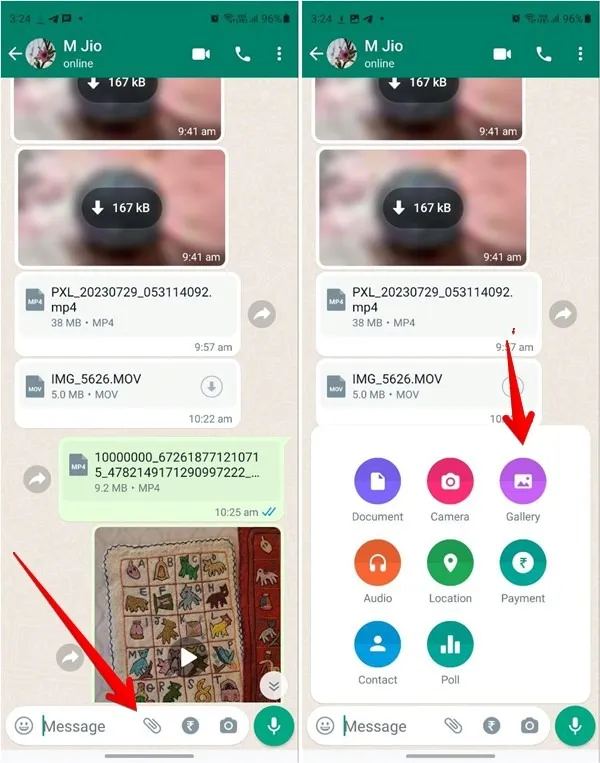
- Selecteer de video die u wilt verzenden.
- Tik in het voorbeeldscherm bovenaan op het pictogram “HD”. Als je het niet ziet, heb je de functie nog niet. Selecteer “HD-kwaliteit” en druk op de knop “Gereed”.
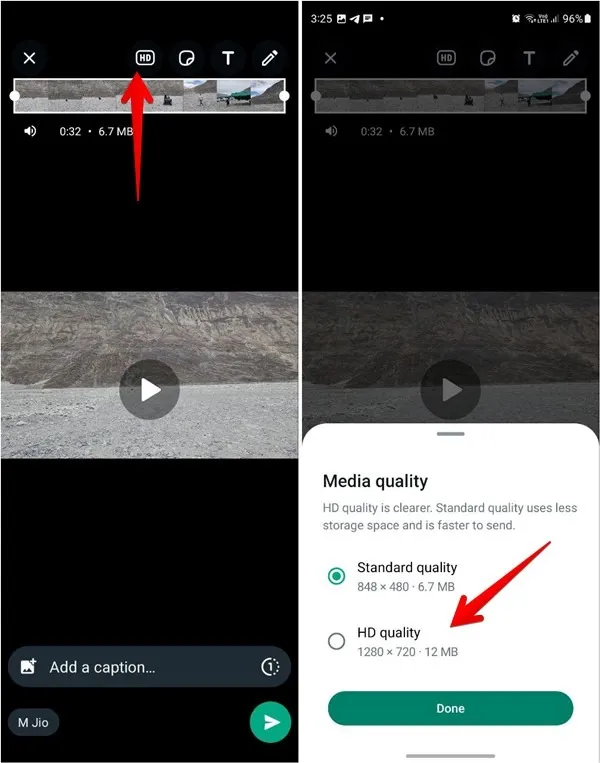
- Tik op het pictogram “Verzenden”.
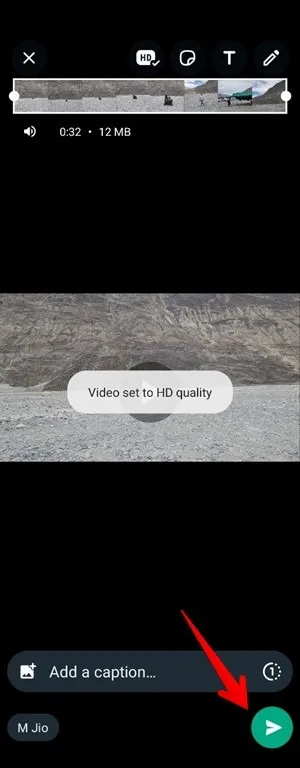
Ook handig: leer hoe je WhatsApp-stickers toevoegt en beheert .
2. Verzend de video als bestand/document
Je kunt dit kleine trucje gebruiken om video’s van hoge kwaliteit op WhatsApp te verzenden. Bij deze methode moet u de video als document verzenden. De stappen zijn verschillend voor Android en iPhone.
Verzend video’s van hoge kwaliteit als documenten op Android
- Open WhatsApp op je Android-telefoon en selecteer het contact waarnaar je de video wilt sturen.
- Tik op het paperclippictogram in het typgebied van WhatsApp.
- Selecteer de eerste optie, “Document.”
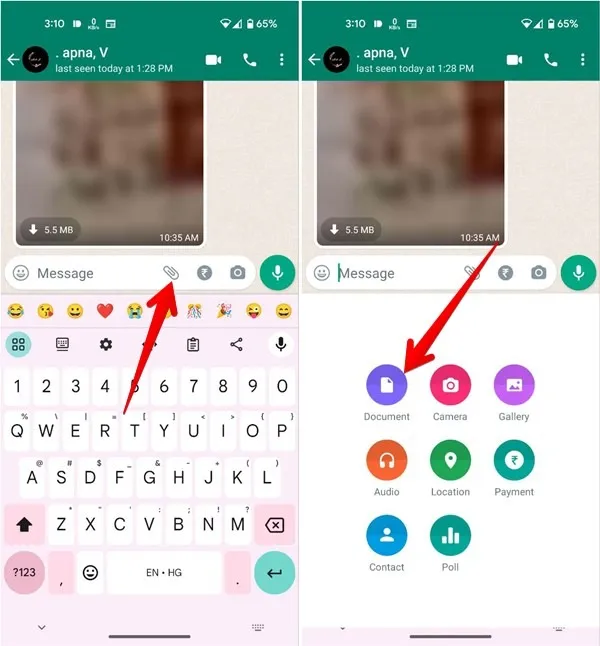
- Als u op de optie Document tikt, wordt de standaard WhatsApp-bestandsbeheerder geopend. Om naar een videobestand te zoeken, selecteert u de optie “Bladeren door andere documenten”. Selecteer het videobestand dat u wilt delen.
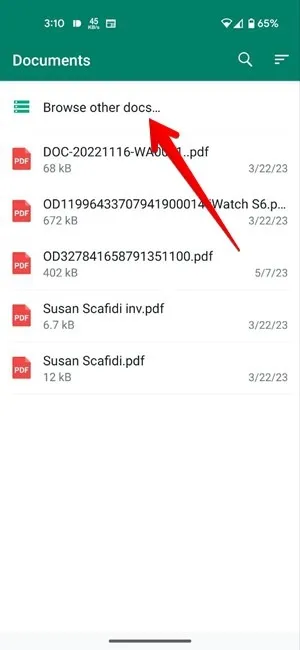
- Wanneer u details ziet, zoals de naam en de grootte, klikt u op de knop ‘Verzenden’. De geselecteerde video wordt in hoge kwaliteit gedeeld.
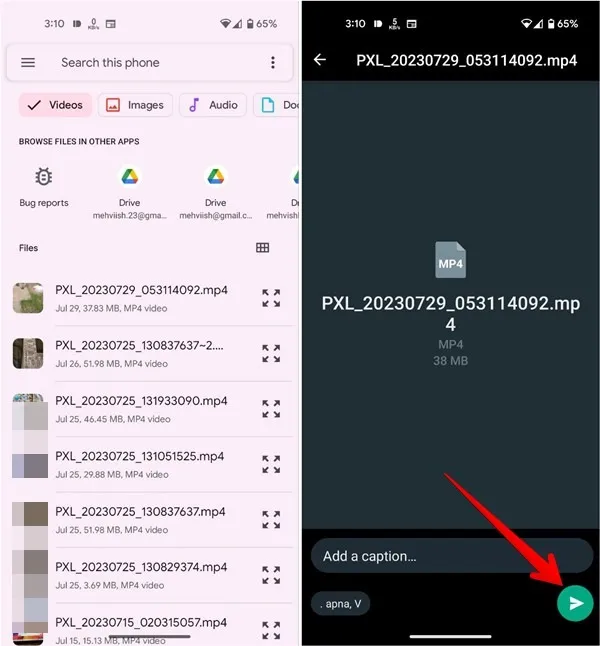
Verzend video’s van hoge kwaliteit als WhatsApp-documenten op de iPhone
Op de iPhone zijn de zaken een beetje anders. Je moet de video eerst vanuit de Foto’s-app opslaan in de Bestanden-app, zodat WhatsApp deze als een document beschouwt.
Volg deze stappen om video’s van hoge kwaliteit te verzenden via WhatsApp op iPhone:
- Open de video in de Apple Photos-app die je wilt delen op WhatsApp.
- Tik onderaan op het pictogram ‘Delen’ en selecteer ‘Opslaan in bestanden’ in het deelblad.
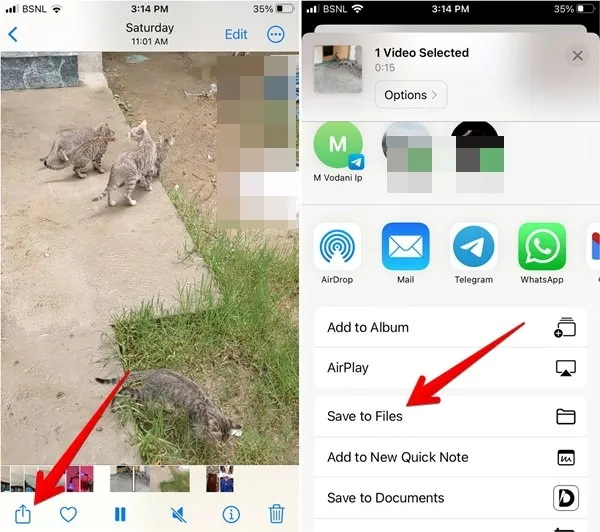
- Selecteer de map waarin u de video wilt opslaan. Onthoud de naam van de map, want u heeft deze later nodig. Tik op de knop “Opslaan”.
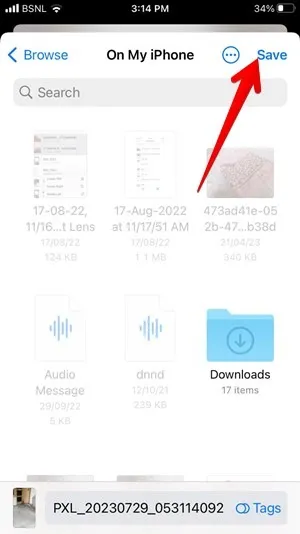
- Start WhatsApp en open de chat waar je de video naartoe wilt sturen.
- Tik op het pictogram ‘(+)’ gevolgd door ‘Document’.
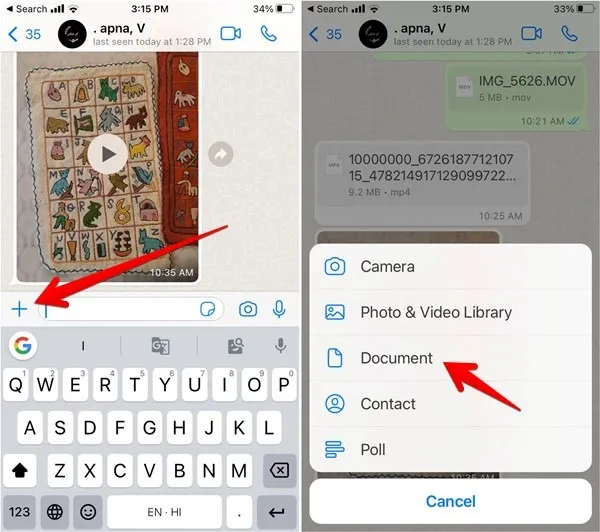
- Selecteer de video die je eerder hebt opgeslagen. U kunt het tabblad Bladeren gebruiken om de video te zoeken als u deze niet op het tabblad Recent ziet. Tik op ‘Openen’.
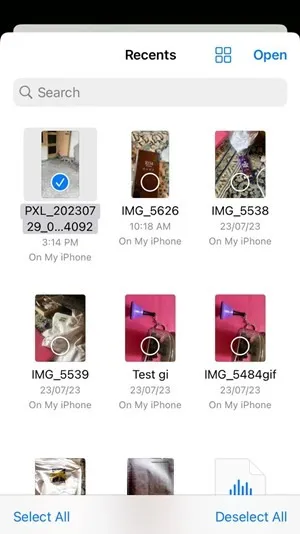
- Tik op het pictogram “Verzenden” in het videovoorbeeldscherm.
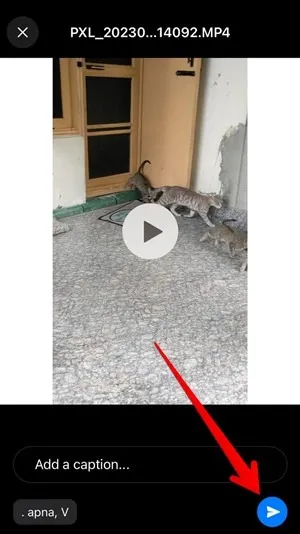
3. Gebruik een willekeurige cloudopslag-app
Als je een beperkt data-abonnement hebt en dit niet wilt verspillen met het uploaden van video van hoge kwaliteit naar WhatsApp, sla dan eerst je videobestand op in een cloudopslagapplicatie en deel vervolgens de link naar het bestand op WhatsApp.
In ons geval gebruiken we Google Drive:
- Selecteer de video in de app Galerij (Android) of Foto’s (iPhone). Tik op de knop ‘Delen’ en upload deze naar Google Drive.
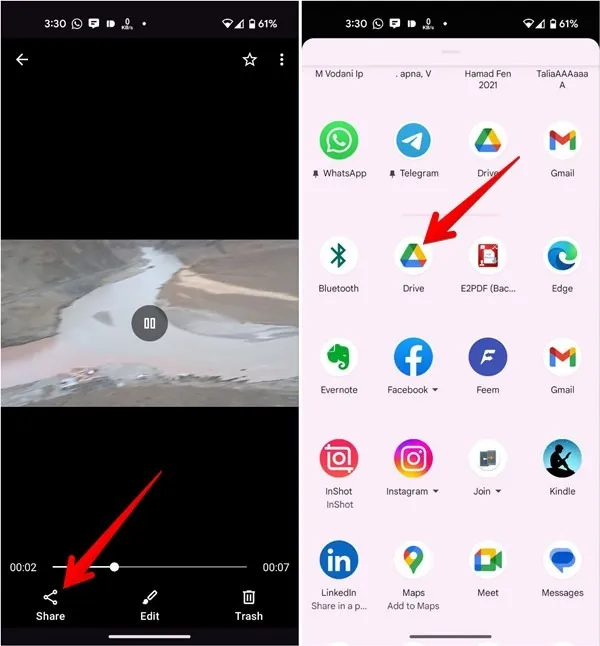
- Zodra de video naar Google Drive is geüpload, opent u de Google Drive-app.
- Zoek die video en tik op het menu met drie stippen naast de video.
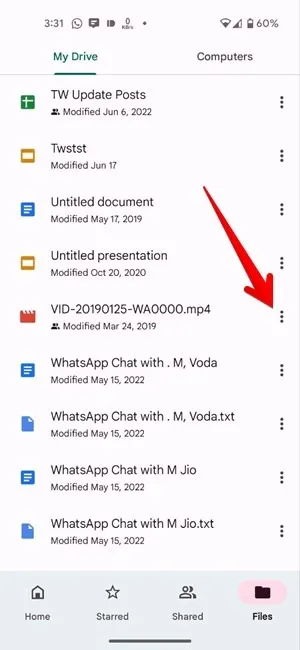
- Tik in de lijst met opties op de optie ‘Link kopiëren’.
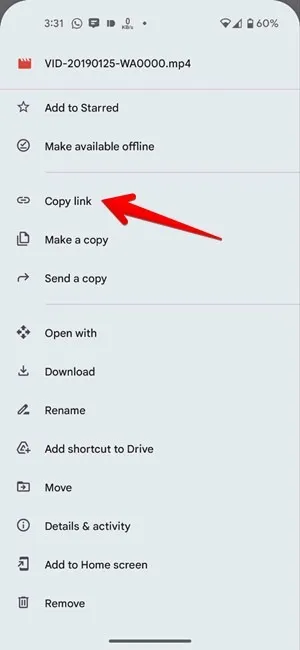
- Open de WhatsApp-app en selecteer het contact waarmee u de video wilt delen.
- Plak de gekopieerde Google Drive-videolink in de chatbalk en klik op de knop ‘Verzenden’. Dat is het! Je hebt zojuist een video van hoge kwaliteit gedeeld met je contactpersoon.
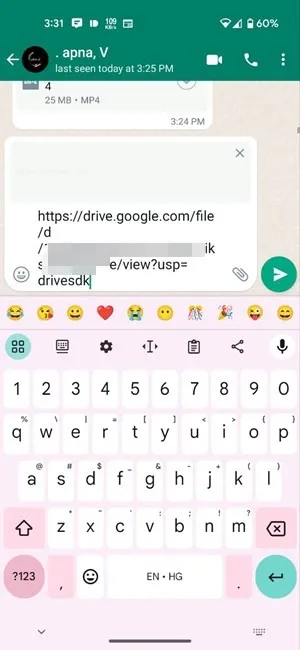
De ontvanger kan op de gedeelde link tikken en deze in volledige resolutie downloaden of bekijken in een compatibele browser.
Ook handig: deze WhatsApp-webtips en -functies helpen je WhatsApp op je desktop te gebruiken.
Veel Gestelde Vragen
Kan ik foto’s van hoge kwaliteit verzenden via WhatsApp?
Ja, gebruik dezelfde methoden als hierboven vermeld om foto’s van hoge kwaliteit te verzenden. Er is een andere manier om video’s van de beste kwaliteit op WhatsApp te verzenden. Ga naar ‘WhatsApp-instellingen -> Opslag en gegevens -> Kwaliteit van foto-upload’ en selecteer ‘Beste kwaliteit’.
Hoe kan ik voorkomen dat WhatsApp-video’s automatisch worden gedownload naar mijn telefoon?
Je kunt voorkomen dat video’s en andere mediabestanden automatisch worden gedownload door de instellingen voor automatisch downloaden in WhatsApp te wijzigen. Ga naar ‘WhatsApp-instellingen -> Opslag en gegevens’. Schakel het automatisch downloaden van video’s uit voor wifi en mobiele data. Leer ook hoe u kunt voorkomen dat WhatsApp-foto’s in de galerij verschijnen .
Welk videoformaat kun je in WhatsApp verzenden?
Je kunt video’s tot 2 GB in WhatsApp als document verzenden.
Afbeelding tegoed: Mehvish Mushtaq



Geef een reactie